LVM逻辑卷.docx
《LVM逻辑卷.docx》由会员分享,可在线阅读,更多相关《LVM逻辑卷.docx(26页珍藏版)》请在冰豆网上搜索。
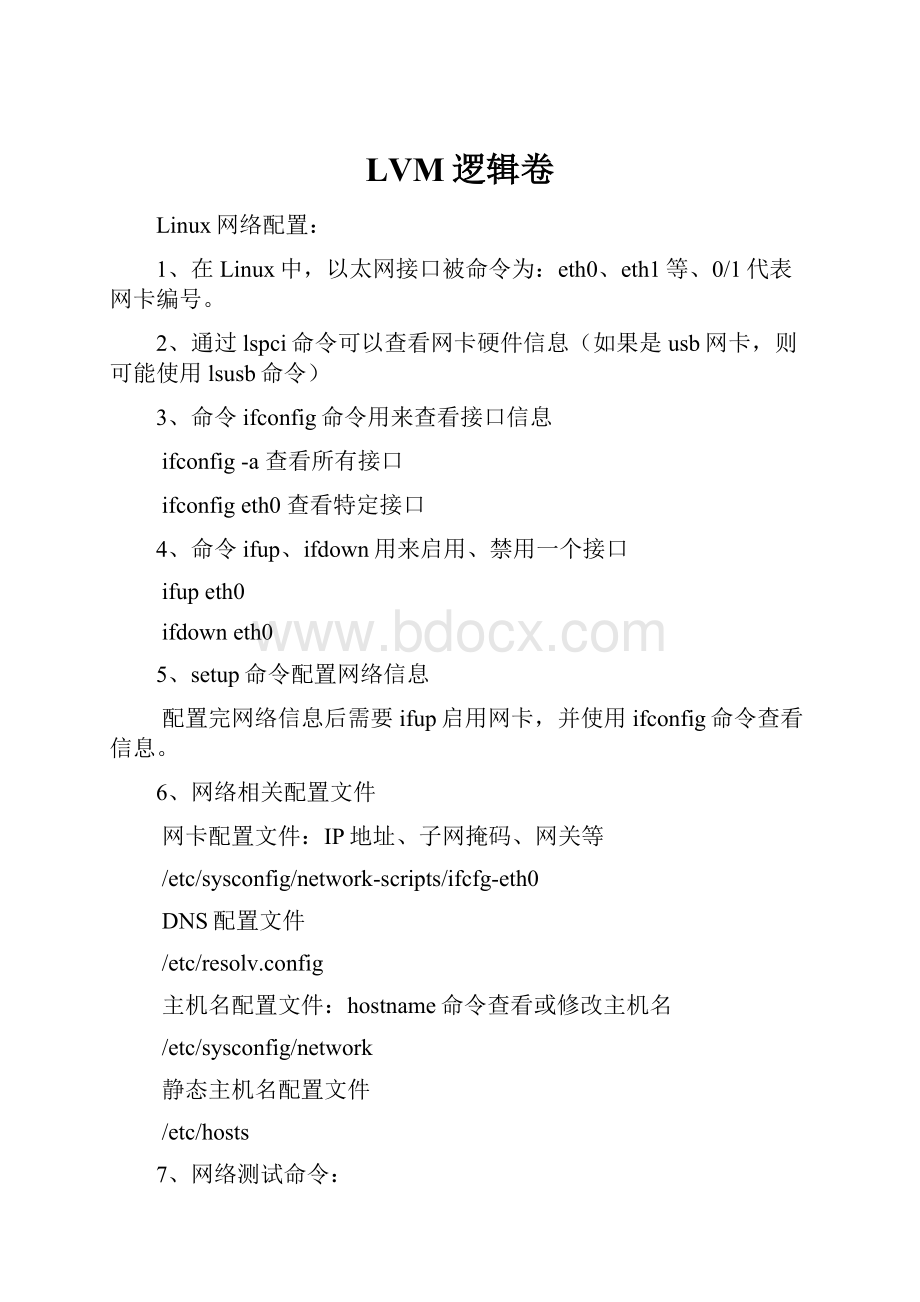
LVM逻辑卷
Linux网络配置:
1、在Linux中,以太网接口被命令为:
eth0、eth1等、0/1代表网卡编号。
2、通过lspci命令可以查看网卡硬件信息(如果是usb网卡,则可能使用lsusb命令)
3、命令ifconfig命令用来查看接口信息
ifconfig-a查看所有接口
ifconfigeth0查看特定接口
4、命令ifup、ifdown用来启用、禁用一个接口
ifupeth0
ifdowneth0
5、setup命令配置网络信息
配置完网络信息后需要ifup启用网卡,并使用ifconfig命令查看信息。
6、网络相关配置文件
网卡配置文件:
IP地址、子网掩码、网关等
/etc/sysconfig/network-scripts/ifcfg-eth0
DNS配置文件
/etc/resolv.config
主机名配置文件:
hostname命令查看或修改主机名
/etc/sysconfig/network
静态主机名配置文件
/etc/hosts
7、网络测试命令:
1)测试网络连通性:
pingip地址
ping域名
停止ping命令按Ctrl+C
2)测试DNS解析
host域名
dig域名[显示的信息较多]
3)显示路由表:
iproute命令显示路由表
4)追踪到达目标地址所经过的路由设备[经过的路由及对应的ip]【有时会追踪不到】
traceroute域名/IP
5)使用mtr经行网络质量测试(结合和tracerroute和ping)
mtr域名/ip
8、修改主机名
实时修改主机名:
hostname新主机名[修改后退出该用户后再登录方可看到已修改的主机名]【并非永久修改,重启后会消失】
永久性修改主机名:
/etc/sysconfig/network
HOSTNAME=新主机名
9、网络故障排查
网络故障排查遵循从底层到高层、从自身到外部的流程经行
1)先查看网络配置信息是否正确
IP地址、子网掩码、网关、DNS
2)查看达到网关是否连通
ping网关IP地址
3)查看DNS解析是否正常[多查几个]
host域名
Linux的管道和重定向
1、在Linux系统当中,大多数命令都很简单,很少出现复杂功能的命令,每个命令往往只实现一个或几个很简单的功能,我们可以通过将不同的功能命令组合在一起使用,以达到完成某个复杂功能的目的。
2、管道通常用来组合不同的命令,以实现一个复杂的功能。
重定向通常用来保存某命令的输出信息或错误信息,可以用来记录执行结果或保存错误信息到一个指定的文件。
3、命令行shell的数据流定义:
STOIN:
标准输入,编号为0,默认为键盘
STDOUT:
标准输出,编号为1,默认为终端
STDERR:
标准错误,编号为2,默认为终端
命令通过STOIN接受参数或数据,通过STDOUT输出结果或通过STDERR输出错误
4、通过管道和重定向我们可以控制CLI的数据流
重定向:
1)关键字:
>
定义:
将STDOUT重定向到文件(覆盖)【将命令输出的结果保存到指定的文件当中,不再在当前屏幕输出,若指定的文件不存在,则新建文件后再将结果保存到文件中,若第二次将命令结果重定向到该文件中,则文件中的以前的内容被覆盖】
举例:
echo"">outfileecho:
输出命令outfile:
重定向指定的文件名
ls>outfile将ls命令的结果保存到outfile中
2)关键字:
>>
定义:
将STDOUT重定向到文件(追加)【将命令输出的结果保存到指定的文件当中,不再在当前屏幕输出,若指定的文件不存在,则新建文件后再将结果保存到文件中,若第二次将命令结果重定向到该文件中,则第二次保存的内容放在文件中的内容下面】
举例:
同1)
3)关键字:
2>
定义:
将STDERR重定向到文件(覆盖)【将命令输出的错误保存到指定文件中,类似1)】
举例:
lsnothere2>errorout将命令lsnothere输出的错误结果保存到errorout中
4)关键字:
2>&1
定义:
将STDOUT和STDERR结合
举例:
lsnothere2>&1alloutput
5)关键字:
<
定义:
重定向STDIN【将文件的内容作为输入数据,输入给一个命令】
举例:
greplinuxcast
根据关键字查找信息将/etc/paswd的内容作为grep命令的输入数据,grep命令在/etc/passwd文件中查找带有linuxcast字段的数据信息,并输出到当前屏幕
管道:
|
定义:
将一个命令的STDOUT作为另一个命令的STOIN
举例:
ls-l|greplinuxcast
ls-l查找出当前文件的所有信息,并将查找出的信息作为输入传递给greplinuxcast,grep在传递过来的信息中查找带有关键字linuxcast的数据信息
find/-userlinuxcast|grepvideo在跟分区查找所有属于linuxcast这个用户的文件中包含关键字video的文件
find/-userlinuxcast2>/dev/null|grepvideo在跟分区查找所有属于linuxcast这个用户的文件中包含关键字video的文件,并且去掉报错信息
/dev//null类似垃圾桶
Linux文本处理:
1、文本浏览
cat:
查看文件内容
more:
以翻页形式查看文件内容(只能向下翻页)
less:
以翻页形式查看文件内容(可上下翻页)
head:
查看文件的开始10行(或指定行数)
tail:
查看文件的结束10行(或指定行数)
2、基于关键字搜索
命令grep用以基于关键字搜索文本
1)grep'linuxcast'/etc/passwd
'linuxcast'为搜索的关键字,如果关键字是一个单词,则可以不用单/双引号
/etc/passwd为查找的目标文件,必须是纯文本文件,或者某个命令的输出信息
2)find/-userlinuxcast|grepVideo
3)参数,参数加载grep之后,关键字之前
-i在所搜的时候忽略大小写
-n显示结果所在行
-v输出不带关键字的行
-Ax输出带有关键字的行的之后的x行(带有关键字的行也输出)
-Bx输出带有关键字的行的之前的x行(带有关键字的行也输出)
3、基于列处理文本
命令cut用以基于列处理文本内容
1)cut-d:
-f1/etc/passwd
-d:
指定:
为分隔符
-fx指定输出的列号为x[x代表一个数字]
输出passwd文档里面的第一列数据
2)greplinuxcast/etc/password|cut-d:
-f3
输出linuxcast用户的所属组编号
3)-c基于字符经行切割
cut-c2-6/etc/passwd
输出passwd里面每列的第2到第6个字符
4、文本统计
命令wc(worldcount)用以统计文本信息
1)wclinuxcast
统计linuxcast文件里面的行、单词数、字节数、字符数
不带参数默认统计所有
2)参数
-l:
只统计行数
-w:
只统计单词数
-c:
只统计字节数
-m:
只统计字符数
5、文本排序
命令sort用以对文本内容经行排序
1)sortlinuxcast
对linuxcast文件进行排序,默认正序排序,只能对数字和字母排序。
2)参数:
-r:
进行倒序排序
-n:
基于数字经行排序
-f:
忽略大小
-u:
删除重复行
-tc:
使用c作为分隔符分割为列进行排序
-kx:
当进行基于指定字符分割为列的排序时,指定基于那个列排序
3)删除重复行
sort-u:
可以删除重复行,排序
uniq:
用以删除重复的相邻行,非重复且相邻的行不可删除
1)catlinuxcast|uniq
6、文本比较
命令diff用以比较两个文件的区别
1)difflinuxcastlinuxcast-new
2)参数
-i忽略大小
-b忽略空格数量的改变
-u统一显示比较信息(一般用以生成path文件[补丁文件])
diff-ulinuxcastlinuxcast-new>final.path
7、检查拼写
命令aspell用以显示检查英文拼写
aspellchecklinuxcast
aspelllist8、处理文本内容
命令tr用以处理文本内容
1)删除关键字
tr-d'TMD'2)转换大小写
tr'a-z''A-Z'9、搜索替换
命令sed用以搜索并替换文本
1)sed's/linux/unix/g'linuxcast
's/linux/unix/g':
在目标文件linuxcast下查找关键字liunx并将其全部替换为unix
g意为全局替换,如果不加g,则只替换第一个
2)sed'1,50s/linux/unix/g'linuxcast
在目标文件linuxcast中查找关键字linux并将1到50行中出现的linux替换为unix
3)sed-e's/linux/unix/g'-e's/nash/nash_su/g'linuxcast
-e参数指定替换多个关键字
4)sed-fsededitlinuxcast
将指令保存到一个文件sededit中,使用时直接用参数-f调用
一、磁盘管理:
LVM逻辑卷
1.传统磁盘管理:
分区大小无法扩展大小
2.LVM(LogicalvolumeManager)逻辑卷管理是一种动态的磁盘管理机制,大大提高了磁盘管理的灵活性
3.逻辑卷管理通过将底层物理硬盘抽象封装起来,以逻辑卷的形式表现给上层系统,逻辑卷的大小可以动态调整,而不会丢失现有数据。
新
加入的硬盘也不会改变现有上层的逻辑卷。
4.LVM
PE(physicalextend)物理拓展【物理基本单位,默认4M大小】
PV(physicalvolume)物理卷【将硬盘格式化成物理卷,实际上是将硬盘化成PE】
VG(volumegroup)卷组【可以理解为空间池,用来装PV的】
LV(logicalvolume)逻辑卷【操作系统最后使用的是LV】
5.创建好卷组后,在dev目录下就出现了一个以卷组名字命名的文件夹
创建好逻辑卷后在相应的卷组目录下出现一个以逻辑卷名字命名的文件夹/dev/vgname/lvname
拉伸一个逻辑卷
1.逻辑卷的拉伸操作可以在线执行,不需要卸载逻辑卷
2.拉伸逻辑卷步骤:
1)保证VG中有足够的空闲时间:
vgs(vgdisplay)
2)扩充逻辑卷:
Lvextend–L+1G/dev/linuxcast/mylv-L指定要增加的大小+1G增加1G的大小/dev/linuxcast/mylv逻辑卷的路径
A:
lvs(lvdisplay)查看逻辑卷
mount查看逻辑卷具体信息
df–h查看文件系统的空间
3)查看扩充后LV大小
lvs(lvdisplay)
4)更新文件系统
Reslze2fs/dev/linuxcast/mylv
5)查看更新后的文件系统
df–h
拉伸一个卷组
1.将要添加到VG的硬盘格式化为PV
pvcreate/dev/sdd/dev/sdd是要格式化的硬盘
fdisk–l查看硬盘
2.将新的PV添加到指定的卷组中
vgextendlinuxcast/dev/sddlinuxcast是卷组名/dev/sdd为已经格式化好的PV
3.查看扩充后的VG大小
vgs(vgdisplay)
缩小一个逻辑卷
1.逻辑卷的缩小操作必须离线执行,要卸载逻辑卷
2.缩写逻辑卷步骤:
1)卸载已经挂在的逻辑卷
umount/dev/linuxcast/mylv【umount/mnt/】
2)缩小文件系统(会提示需要运行fsck检查文件系统)
resize2fs/dev/linuxcast/mylv1G将文件系统缩小到1G
3.缩小LV
lvreduce–L-1G/dev/linuxcast/mylv将LV缩小1G
4.查看缩小后的LV
lvs(lvdisplay)
5.挂载
mount/dev/linuxcast/mylv/mnt
缩小卷组:
1.将一个PV从制定卷组中移出
vgreducelinuxcast/dev/sddlinuxcast是卷组名/dev/sdd是硬盘
2.查看缩小后的卷组的大小
vgs(vgdisplay)命令缩写显示的信息少,全拼显示的信息全面
3.pvremove/dev/sdd移出硬盘
二、Linux权限:
ACL机制
-m:
代表修改
u:
nash_su:
rwxu代表用户nash_su用户名rwx权限
setfacl–mu:
nash_su:
rwx给用户nash_su赋予对文件的rwx权限
g代表用户组training组名
-X代表删除
修改权限只需重新-m就好,操作后覆盖旧权限
1.首先建立组:
groupaddtraining
groupaddmarket
groupaddmanage
groupaddboss
2.建立用户,且指定用户所属组
useradd–Gtrainingnash_su
useradd–Gtrainingbob
useradd–Gmarketalice
useradd–Gmarketjohn
useradd–Gmanagesteve
useradd–Gmanageadvid
useradd–Gbosssnake
3.在根目录下新建一个文件夹
cd/返回根目录
mkdir新建目录
4.为每一个部门新建一个文件夹
cd进入文件夹
mkdirtraining
mkdirmarket
mkdirmanage
5.将每个文件夹的所属组调整成该文件夹对应的所属组,然后把o部分的权限删除
chgrptrainingtraining/改变所属组
chgrpmarketmarket/
chgrpmanagemanage/
chmodo-rwxtraining去掉o权限
chmodo-rwxmarket
chmodo-rwxmanage/
6.
chmodg+smanage
chmodg+smarket
chmodg+straining/
7.
cdtraining
mkdirnash_su
mkdirbob
chownnash_sunash_su
chownbobbob
cdmarket
mkdiralice
mkdirjohn
chownalicealice
chownjohnjohn
cdmanage
mkdirsteve
mkdirdavid
chownstevesteve
chowndaviddavid
8.
setfacl–mg:
boss:
rxmanage
setfacl–mg:
boss:
rxmarket
setfacl–mg:
boss:
rxtraining
三、RAID原理基础
Io/ps每秒传速速度
1.RAID0:
1)组号RAID之后,在上层操作系统只能看到组好的RAID,不可单独操作底层的磁盘
2)理论的性能是所有硬盘速度之和,实际可能要小一些,但相差无几
3)是所有RAID中性能提升最直接和最高的级别,使用空间是所有组成RAID的硬盘之和,是所有RAID中空间利用率最高的
4)缺点是无冗余能力,损坏任何一块硬盘,则数据全部丢失
5)组合RAID的硬盘一般要求大小一样,但实际上,为了减少兼容问题要求硬盘大小规格品牌等等都一样。
2.RAID1
1)空间利用率是所有RAID中最小的
2)读性能和RAID0一样,写性能会有所减弱
3)冗余能力是所有RAID中最强的
4)实际应用只用在稳定性极强的地方且写性能不要求太高
3.RAID5
在实际生产环境当中使用最多的是RAID5和RAID6
1)校验信息可以对数据做备份,数据丢失后,通过剩余信息和校验信息可推算出丢失信息
4.RAID6
与RAID5类似,比RAID5多保存一份校验信息
RAID的实现
四、RAID的配置
1.上节回顾
2.MDADM
3.创建RAID
1》添加硬盘
2》创建RAID:
mdadm–C/dev/md0–ayes–l0–n2/dev/sdb/dev/sdc
3》查看创建的结果:
ls–l/dev/md0
4》格式化新创建的RAID:
mkfs.ext4/dev/md0
5》挂载RAID:
mount/dev/md0/mnt/
6》查看挂载效果:
mount
7》查看是否能正常使用:
cd/mnt/
ls
8》永久保存RAID
mdadm–D–scan:
扫描当前系统且列出当前RAID信息
利用重定向就扫描到的信息保存到/etc下,即可永久保存RAID,命令如下:
mdadm–D–scan>/etc/mdadm.conf【mdadm.conf是自己命名的文件】
9》查看保存结果:
cat/etc/mdadm.conf
10》使/dev/md0重启自动挂载:
vim/etc/fstab
在进入的文件里面添加一条信息/dev/md0/mntext4defaults00保存后即可
4.查看RAID信息
5.其他RAID的创建
6.控制RAID
※在新mdadm版本里面mdadm–S/dev/md0执行后会将设备文件/dev/md0删除,但底层的磁盘里面还是保存有RAID信息的
※/dev/md0实为文件链接,真正的设备文件保存在/dev/md目录下
※manmdadm查看mdadm命令的详细信息
※mdadm–v查看mdadm版本
彻底删除RAID:
1》madam–S/dev/md0
2》mdadm–zero—superblock/dev/sdb删除底层磁盘里面的superblock信息
3》mdadm–zero—superblock/dev/sdb
※创建RAID5和RAID6的时候,需要cat/proc/mdstat命令查看创建进度,必须等进度条100%以后才可以使用。
7.模拟故障